iPadのマグネットスタンドを1年間使ってみてのレビュー。持ち運びとして使えるか、iPad保護ケースと併用できるかレビュー。おすすめの2機種もご紹介。

iPadマグネットスタンドを1年使ってみたレビュー
マグネットスタンドをiPad Pro 12.9インチ(第3世代)で1年間使ってみて感じたメリット・デメリットをレビューする。簡単にまとめるとこうなる。
以上感じたメリット・デメリットを実機レビューしながらご紹介する。ちなみに購入したのはこちら。
取り外しが比較的簡単
マグネットでくっついているだけなので取り外しが簡単なのは大きなメリット。すぐに取れて危なくない?と心配するかもしれないけれど、結構強力なマグネットが内蔵されている。
こんな風にスタンドの足の部分を握って運んでも全く問題ない。絶対外れないと確信できるレベルで接着している。

でもコツを掴めばスタンドとiPadの合間に指を挟み込んで簡単に取り外せる。ただ片手では無理で必ず両手でしっかりと握って外す必要がある。絶妙な磁力は高評価だ。
角度、回転が自由自在
上部画像でわかる通り、スタンドの角度、iPadの回転が自由自在。
スタンドの回転軸はかなり硬めに設計されているので、どんな角度でもしっかりと止まってくれる。Apple Pencilを使って描画してもびくともしない安定感だ。水筒を置いても全くぐらつくことはない。
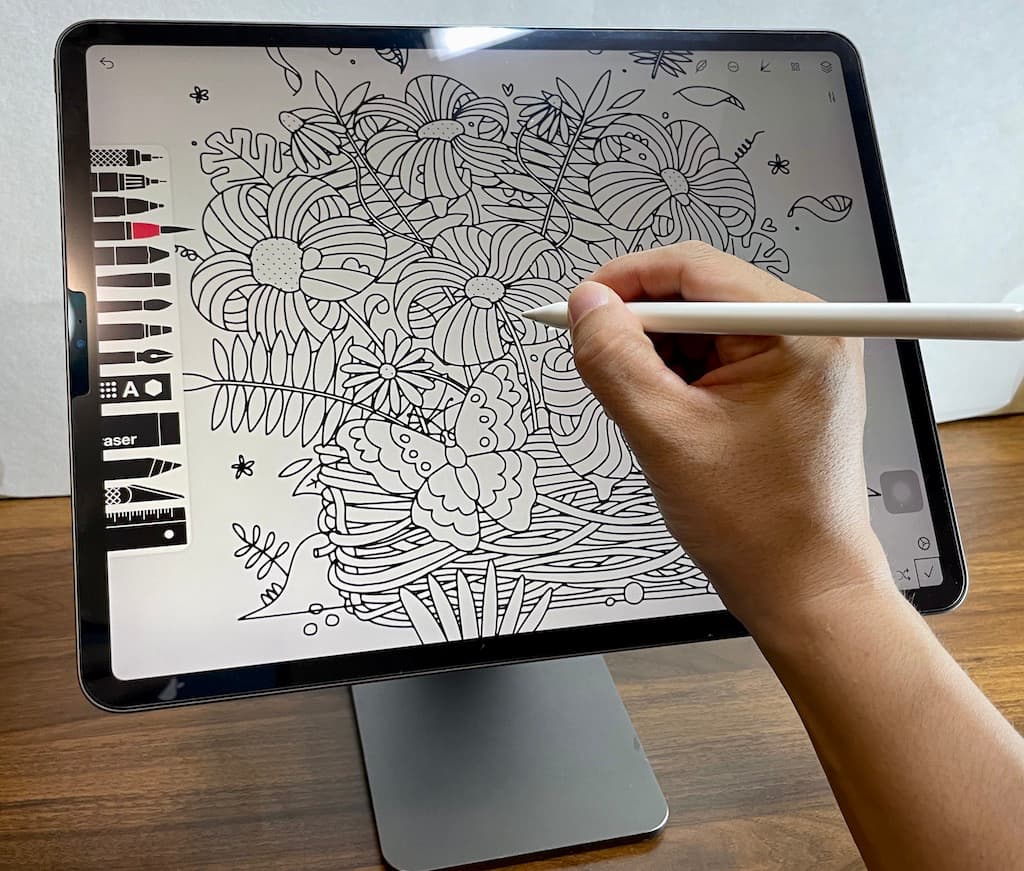

ただこういう角度で机に密着させて使う時は、何か柔らかい素材を挟み込んだ方が良い。直接iPadの側面が机にあたるので長く使っていると傷だらけになりそう。

分厚いカバーが使えない
マグネットで接着させる関係で、分厚いカバーをつけるとしっかりと固定されないので使えない。使えるのはこういう薄めに設計されたカバーのみ。カバーメーカーの中ではMOFTが一番有名だ。
薄いカバーだとiPadの保護性能が弱くなってしまう。スタンドから取り外すたびに分厚いカバーを装着するのも手間すぎる。
なんとか対策が必要で、自分の場合はiPadを持ち運ぶ場合はApple Smart Keyboardを使っている。
持ち運ぶには重すぎる
マグネットで接着させて安定させるためにはスタンド本体にある程度の重量が必須。使っているマグネット式のスタンド重量は844グラム。
これをカバンに入れて持ち運ぶ気はしない。ということで、もし使うならデスクに固定で使うようになる。持ち運んで外出先で使いたい方にはおすすめできない。
レビューまとめ

1年間使ってみて個人的にはかなり満足している。自分は元々iPad ProとSmart Keyboardを使っていて、デメリットとして挙げた分厚いカバーが使えない、持ち運べない、というニーズがなかったからかもしれない。
外に持ち運ぶ場合はSmart Keyboard装着。(間に挟み込むだけ)帰宅後はそこから取り外して机の上に常備しているスタンドに貼り付ける。という運用で1年間過ごしているけど非常に快適に使えている。
デスクからキッチンまでの移動もスタンドの足の部分を握って特に気を使わずにぶんぶん振り回しながら持ち運んでいるけれど、一度も外れたことはないし、外れそうになったこともない。でも間に指を挟む形で力を加えればサクッと取り外せる。かなりいいです。
マグネット式スタンドが使えるiPadと使えないiPad
マグネット式スタンドが使えるiPadとそうではないiPadがあるのでご注意を!マグネット式スタンドはiPad背面に内蔵されているマグネットと接着させて固定するので、一般的にMagic KeyboardとMagic Keyboard Folioに対応しているiPadのみ使える仕様。現在の対応状況がこちら。
- Magic Keyboard対応iPad
- iPad Pro12.9インチ(第3-6世代)
- iPad Pro11インチ(第1-4世代)
- iPad Air(第4、5世代)
- Magic Keyboard Folio対応iPad
- iPad(第10世代)
自分のiPadが対応しているかチェックを!下で紹介している製品の説明ページでもどのiPadで使えるのか明記されているのでしっかり調べてから購入しよう。
自分の使っているiPadが上部の一覧に入っていない!という場合でもちょっと強引だけどマグネット式スタンドを使う方法がある。
下部でおすすめするスタンドのPIKATA MagStandを検討してみよう。iPadの裏側にメタルプレートを直接貼り付ける必要があるけれど、なんとかマグネットスタンドを使用できる。
おすすめのスタンドがこちら。
おすすめのiPadマグネットスタンド
FUGEST 磁気タブレットスタンド
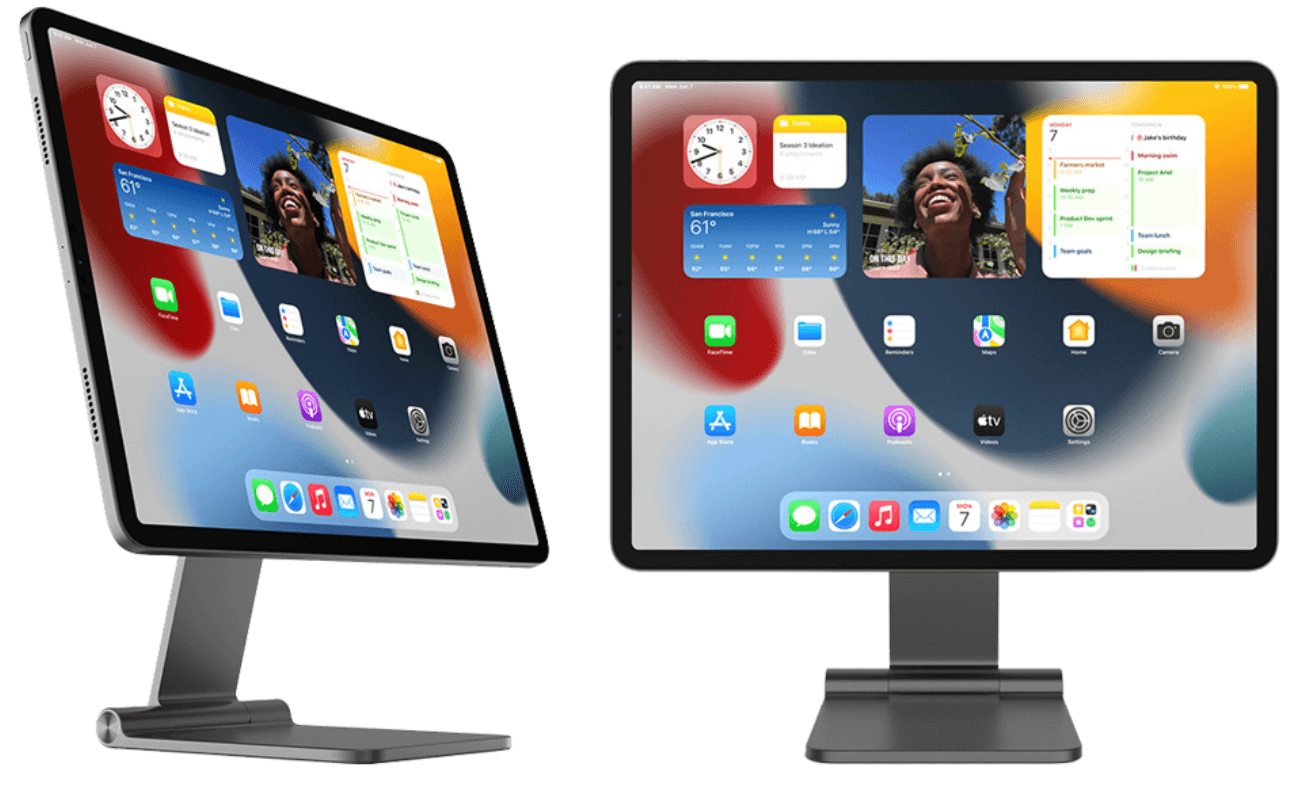
自分が使っているのがこちら。強力なマグネットで安定感も抜群だ。折り畳めばかなりコンパクトになるデザイン。でも重量は844グラムある。

価格も他メーカーよりも安めに設定されている。けれど製品の造り、材質に安っぽさもないし変にロゴも入っていないシンプルなデザインもスタイリッシュでおすすめ。
実際に1年使ってみだけれど、角度調整部分が緩くなったり、塗料が剥げたり、といったことは一切ない。いい買い物だったと満足している。
難点は製品の重さ。使用時の安定感を追求すると仕方ない部分だけれど、持ち運んでの運用は少し現実的ではない。
PITAKA MagEZ Stand

iPhoneケースも販売する人気メーカーPITAKAから発売されているスタンド。こちらは同メーカーのケースと併用しても使える。さらに付属のメタルプレートをiPad本体に貼り付ければ、MagEZ Standで使える。つまり世代、種類問わずどんなiPadでも使えるということ。
さらにスタンドの足の部分がワイヤレス充電スペースになっている。iPhoneやAirPodsも同時に充電できる優れもの。こちらもデスクに固定して使うことを前提に設計されている。
以上おすすめの2台をご紹介した。実際使ってみてデスク周りもスッキリしたし、微妙な角度調整が可能なおかげで体にも優しいガジェット。ぜひ試していただきたい製品だ。

